Hướng dẫn tạo Block trong Cad cực đơn giản và nhanh chóng 2025 ✅
Tạo block trong Cad sẽ hỗ trợ người dùng Cad rất nhiều trong công việc. Vậy bạn đã biết tạo một block đơn giản và nhanh chóng hay chưa? Nếu chưa thì đừng bỏ lỡ qua bài viết của Genetic.edu.vn dưới đây nhé.

Có thể bạn quan tâm:
Block trong Cad là gì?
Trong bản vẽ Cad, Block là một tập hợp các đối tượng được kết hợp thành một đối tượng có tên duy nhất, nó có thể được sử dụng trong một bản vẽ lặp đi lặp lại. Các khối được sử dụng trong bản vẽ được gọi là tham chiếu khối (block references), khi bạn sửa đổi Block thì tất cả các tham chiếu của nó sẽ tự động thay đổi.
Tại sao nên sử dụng Block trong bản vẽ Autocad
Trong quá trình thực hiện bản vẽ, bạn nên sử dụng Block vì những lý do sau đây:
- Khả năng sửa đổi tất cả các tham chiếu bằng cách sửa đổi một block ban đầu.
- Khi bạn đã vẽ một đối tượng, bạn sẽ không bao giờ phải vẽ lại nó nữa, chỉ cần chọn và thả nảo vào bản vẽ vô cùng nhanh chóng và thuận tiện.
- Việc sử dụng Block trong Autocad sẽ làm giảm kích thước của tập tin đã lưu đáng kể, giúp bạn làm việc nhanh hơn.
- Giúp dễ dàng quản lý và thống kê.
- Có thể chỉnh sửa cùng lúc nhiều đối tượng thuộc một block.

Hướng dẫn tạo block trong Cad đơn giản
Việc tạo block là rất đơn giản, bạn chỉ cần thực hiện theo các thao tác hướng dẫn dưới đây:
Bước 1:
Bạn gõ lệnh “B” rồi nhấn “Enter“.

Bước 2:
Trong bảng “Block Definition“, bạn nhấn vào “Pick Point” và chọn điểm chèn.
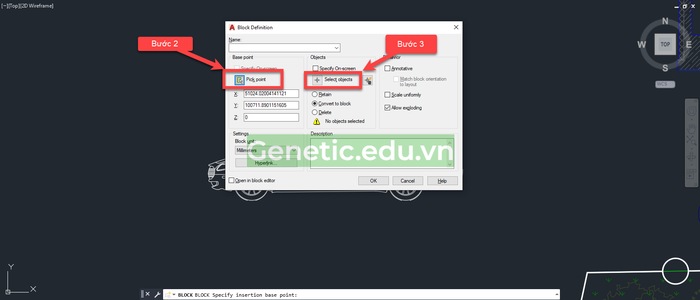
Bước 3:
Bạn lựa chọn các đối tượng (Select Object).

Bước 4:
Sau khi quét đối tượng sau, bạn mở bảng đặt tên Block.
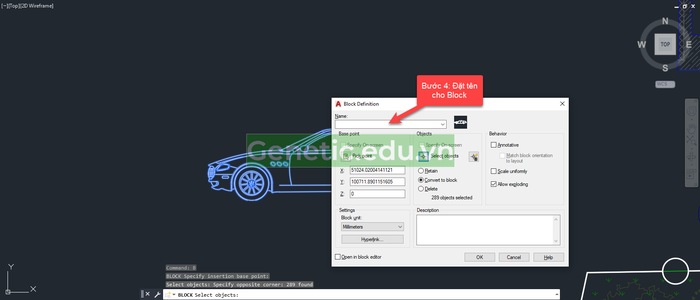
Bước 5:
Bạn nhấn “Enter” để kết thúc lệnh.
Lúc này, bạn sẽ thu được kết quả là một block tạo thành có các chi tiết được liên kết và điểm chèn của block ( Insertion Point).
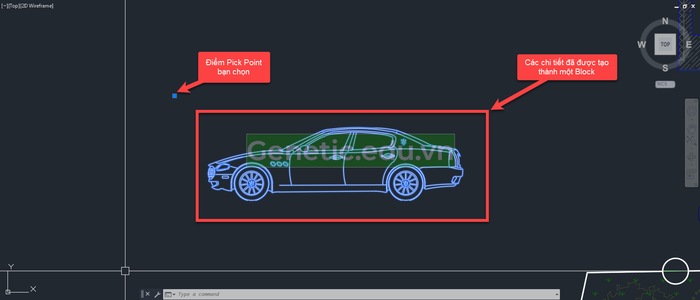
Lưu ý về một số tùy chọn trong hộp thoại Block Definition:
- Nếu bạn chọn vào Retain: Block được tạo ra nhưng đối tượng gốc ban đầu lại không là block và bạn phải dùng lệnh “Insert” để vó thể gọi block ra.
- Nếu bạn chọn vào Convert to block: Block được tạo ra và đối tượng gốc ban đầu cũng sẽ là block luôn.
- Nếu bạn chọn Delete: Block được tạo ra và đối tượng gốc ban đầu sẽ bị xóa đi. Lúc này, bạn phải dùng lệnh “Insert” để có thể gọi “Block” ra.
- Tùy chọn Allow exploding: Bạn cần phải ghi nhớ luôn chọn tùy chọn nay nếu bạn muốn dùng lệnh “Explode” để phá block sau khi tạo xong mà không cần phải chỉnh sửa thêm.
Trong trường hợp bạn không phá được block do lỗi không chọn “Allow exploding” thì hãy vào chỉnh sửa block, bật hộp thoại “Properties” lên bằng cách nhấn tổ hợp “Ctrl+1“. Sau đó, bạn vào thẻ Block, tại mục “Allow exploding“, bạn chuyển tùy chọn “No” thành “Yes“.
Cách tạo nhanh một block trong Cad
Ngoài cách tạo block đầy đủ theo hướng dẫn trên, bạn có thể tạo nhanh một block theo các thao tác sau:
- Bạn sử dụng lệnh “Ctrl + X” để cắt đối tượng được chọn. Sau đó, bạn dùng tổ hợp phím “Ctrl + Shift + V” để có thể tạo một khối Block mới.
- Ngoài ra, bạn có thể sử dụng “Ctrl + C” để sao chép đối tượng được chọn. Sau đó, bạn dùng tổ hợp phím “Ctrl + Shift + V” để tạo ra một khối Block mới đã copy.
Hướng dẫn chỉnh sửa Block trong Cad
Khi bạn đã tạo Block trong Cad những không theo ý muốn, bạn có thể chỉnh sửa theo các bước sau đây:
Bước 1:
Bạn nhập lệnh “Refedit enter” và nhấn vào “Block” cần chỉnh sửa nhé.
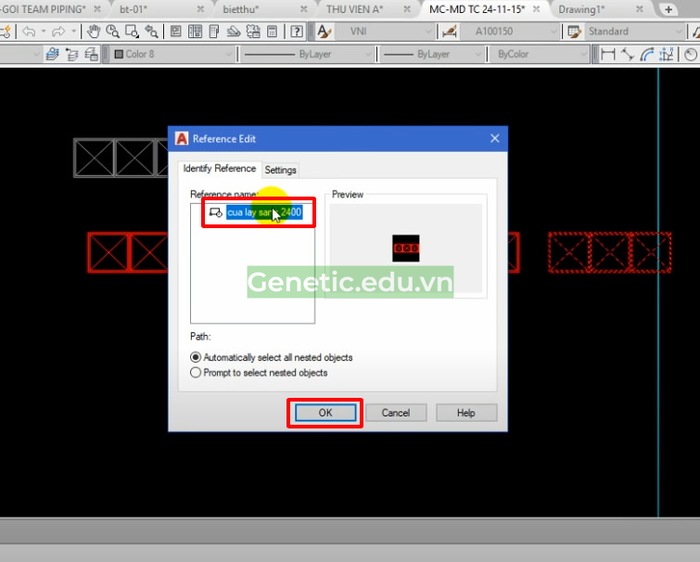
Bước 2:
Khi sử dụng lệnh Edit Block trong cad thì các đối tượng ngoài Block sẽ bị mờ đi như hình ảnh dưới đây.
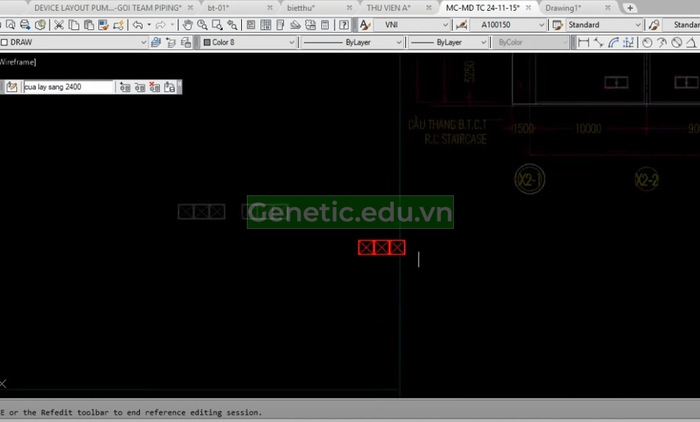
Bước 3:
Bạn chỉnh sửa Block tùy theo ý muốn của mình. Sau đó để lưu lại những chỉnh sửa trên Block các bạn chọn nút Save Reference Edit.

Hướng dẫn cách chèn một Block trong Cad
Để chèn một block trong Cad, bạn thực hiện các bước sau:
Bước 1:
Tại giao diện AutoCAD, bạn thực hiện nhấn chuột chọn “Insert“.

Bước 2:
Bạn nhấn chọn “Browse…” và tìm bản vẽ cần chèn. Sau đó, bạn nhấn “Open” và chọn “OK“.

Bước 3:
Lúc này, bản vẽ sẽ được chèn theo trỏ chuột và vị trí bạn nhấp chuột lần đầu tiên.

Như vậy chỉ với 3 bước cực kỳ đơn giản là bạn đã có thể hoàn tất chèn Block trong Cad rồi.
Kết luận:
Trên đây là bài viết hướng dẫn tạo Block trong Cad cực kỳ đơn giản và nhanh chóng. Hy vọng sau khi tham khảo những thông tin này bạn sẽ có thể tự tạo Block thể hỗ trợ quá trình làm việc nhé.
Nếu có gặp bất kỳ khó khăn gì trong quá trình thực hiện hay có thắc mắc gì thì bạn hãy để lại bình luận ở phía bên dưới để được hỗ trợ nhanh chóng.
Chúc các bạn thành công!
🔁 Cập nhật lần cuối vào Tháng 4 13, 2024 by Genetic.edu.vn




